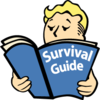« Les Archives de Vault-Tec:Cartes locales » : différence entre les versions
Balise : Éditeur de wikicode 2017 |
Balise : Éditeur de wikicode 2017 |
||
| Ligne 35 : | Ligne 35 : | ||
#* Sélectionner l'''intervalle'' «''Tons sombres''» et mettez le curseur du ''niveau de couleur'' à 100 vers le vert. | #* Sélectionner l'''intervalle'' «''Tons sombres''» et mettez le curseur du ''niveau de couleur'' à 100 vers le vert. | ||
Vous avez obtenu une carte plus proche de ce qu'on a l'habitude de voir à travers le Pip-Boy. Vous pouvez ensuite ajouter des éléments comme les portes du lieu avec le nom de ce vers quoi elles envoient (''Exemple : Nuka-World; Salle du réacteur; etc...''), ou encore des éléments clés du lieu, comme l'emplacement d'un terminal, de clés... | Vous avez obtenu une carte plus proche de ce qu'on a l'habitude de voir à travers le Pip-Boy. Vous pouvez ensuite ajouter des éléments comme les portes du lieu avec le nom de ce vers quoi elles envoient (''Exemple : Nuka-World; Salle du réacteur; etc...''), ou encore des éléments clés du lieu, comme l'emplacement d'un terminal, de clés... | ||
Dernière étape, exporter le fichier en précisant l'extension '''.jpg'''. Vous pouvez à présent importer l'image sur le Wiki. | |||
== ''Fallout 76'' == | == ''Fallout 76'' == | ||
Version du 28 janvier 2024 à 16:44
- Avant-propos
- Édition
- Médias
- Vie du site
Les cartes locales sont des représentations graphiques des cellules (zones hors du monde principal nécessitant un chargement) affichées dans le Pip-Boy. Elles doivent apparaitre dans l'infobox du lieu qui correspond. Une carte locale doit être extraite du jeu puis modifiée pour lui apporter toutes les informations utiles à son article.
Fallout 3 et New Vegas

Fallout 4
Extraire la carte
Pour obtenir une image de la carte locale d'un lieu dans Fallout 4, il suffit d'utiliser la commande RenderLocalMap, ou en abrégé rlm, dans la console de commande dans l'endroit désiré. Un message vous indiquera que la capture a bien eu lieu.

Dans le répertoire du jeu, à la racine, se trouve deux nouveaux fichiers avec l'extension .tga.

Le fichier contenant dans son nom «NoAlpha» possède un fond opaque noir tandis que celui contenant dans son nom «Raw» possède un fond transparent. En ouvrant le fichier dans un logiciel adapté, vous pourrez voir ceci :

Remarque : Il n'y a pas les portes présentes sur l'interface du Pip-Boy et une simple nuance noir et blanc au niveau des couleurs.
- Attention à renommer ou déplacer les fichiers .tga dans un autre répertoire, lorsque la commande rlm est réutilisée, elle réécrit sur les fichiers s'ils existent déjà, autrement elle les créent.
- La portée de capture est limité, par conséquent les instances grandes nécessiteront plusieurs captures en différent point du lieu pour avoir l'entièreté de la carte locale, pour ensuite les recoller au photomontage. A ce jour, nous ne savons pas comment extraire l'entièreté de la carte d'un seul coup. Voici l'exemple du monde des rafraîchissements ci-dessous :
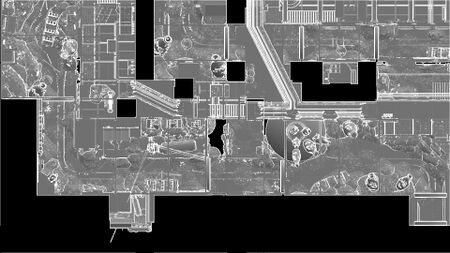
Modification avec GIMP
Pour rendre la carte artistiquement plus proche des jeux et plus compréhensible, il va falloir y apporter quelques modifications. Cette section est consacrée au logiciel libre GIMP.
- Pour commencer, ouvrez le fichier .tga dans GIMP.
- Pour les petites cartes, découpez si nécessaire les contours noir pour avoir seulement la carte.
- Dans la barre supérieure, menu Couleurs, cliquez sur Exposition..., une fenêtre va s'ouvrir avec deux curseurs.
- Mettez le niveau de noir à 0.100 et l'exposition à -1. Vous pouvez fermer la fenêtre.
- Toujours dans le menu Couleurs, cliquez sur Balance des couleurs..., une fenêtre va s'ouvrir avec plus de paramètre que la précédente.
- Par défaut, l'intervalle à ajuster sera sur demi-teintes, mettez le curseur du niveau de couleur à 100 vers le vert.
- Sélectionner l'intervalle «Tons sombres» et mettez le curseur du niveau de couleur à 100 vers le vert.
Vous avez obtenu une carte plus proche de ce qu'on a l'habitude de voir à travers le Pip-Boy. Vous pouvez ensuite ajouter des éléments comme les portes du lieu avec le nom de ce vers quoi elles envoient (Exemple : Nuka-World; Salle du réacteur; etc...), ou encore des éléments clés du lieu, comme l'emplacement d'un terminal, de clés...
Dernière étape, exporter le fichier en précisant l'extension .jpg. Vous pouvez à présent importer l'image sur le Wiki.